如何修復 Apple Mail 在下載郵件時卡住的問題
基本修復
- 檢查您的網路連線:確保您的裝置連接到穩定的網路。線上測試速度。
- 檢查 Apple 郵件伺服器:開啟 Apple 系統狀態頁面檢查活動服務中斷。
- 在 iPhone 上停用低電量模式:開啟“設定”應用,選擇“電池”,然後關閉低電量模式。
- 強制重新啟動您的 iPhone:按下並快速釋放音量增大鍵,然後按下音量減小鍵。按住側邊按鈕,當 Apple 標誌出現時放開。
- 檢查您的郵件帳戶儲存空間:確保連結到 Apple Mail 應用程式的郵箱中有足夠的儲存空間。
- 在 iPhone 上更新或重新安裝郵件應用程式:長按郵件應用程式圖示並選擇刪除應用程式。從 Apple App Store 重新安裝它。
修復 1:重建信箱 (Mac)
如果 Apple Mail 在下載郵件時卡住,並且沒有更新 MacBook 上的郵件列表,重建郵箱應該會恢復其正常功能。
開啟郵件應用程序,從頂部選擇郵箱,然後點擊重建。這將丟棄所有儲存的郵件和配件,而您的 Mac 將從 Apple Mail 伺服器重新下載它們。
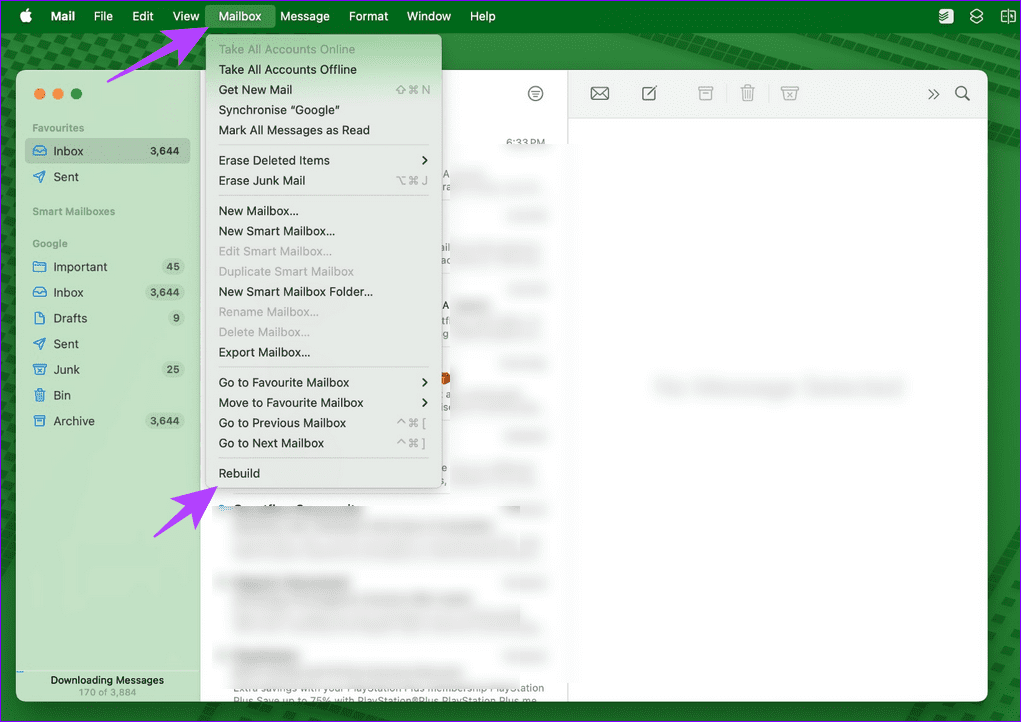
修復 2:為郵件啟用行動資料
缺少行動數據權限可能會凍結郵件應用程式並阻止其下載郵件。前往您的 iPhone 設定手動啟用它。
開啟iPhone設置,選擇行動服務,向下捲動,然後啟用郵件的開關。
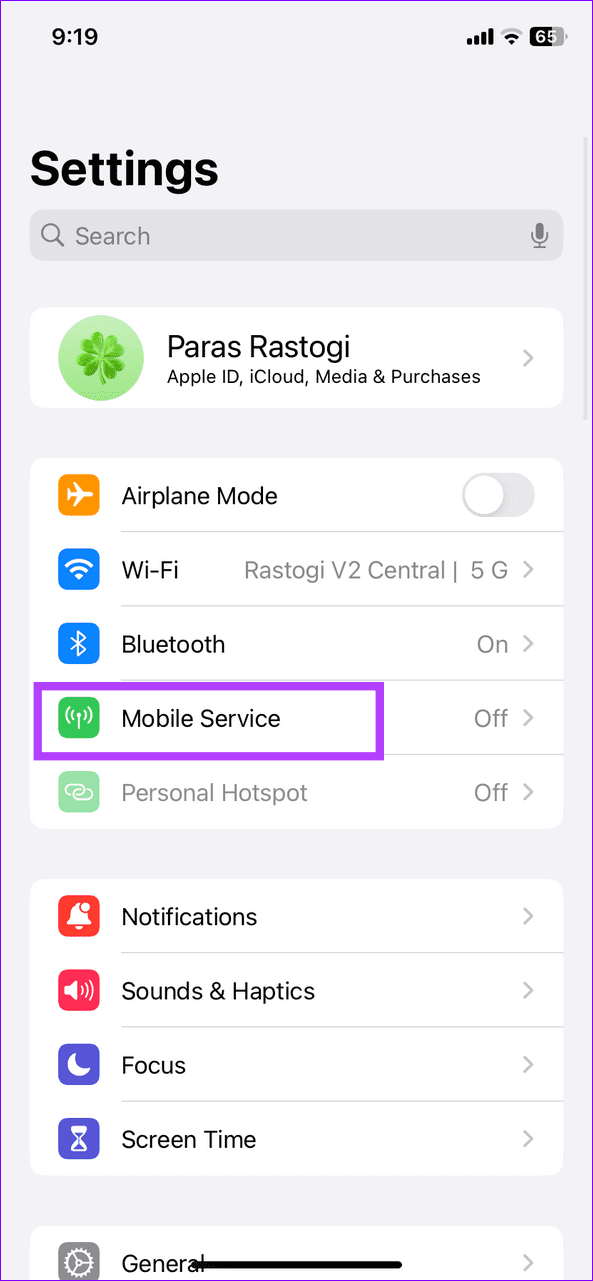
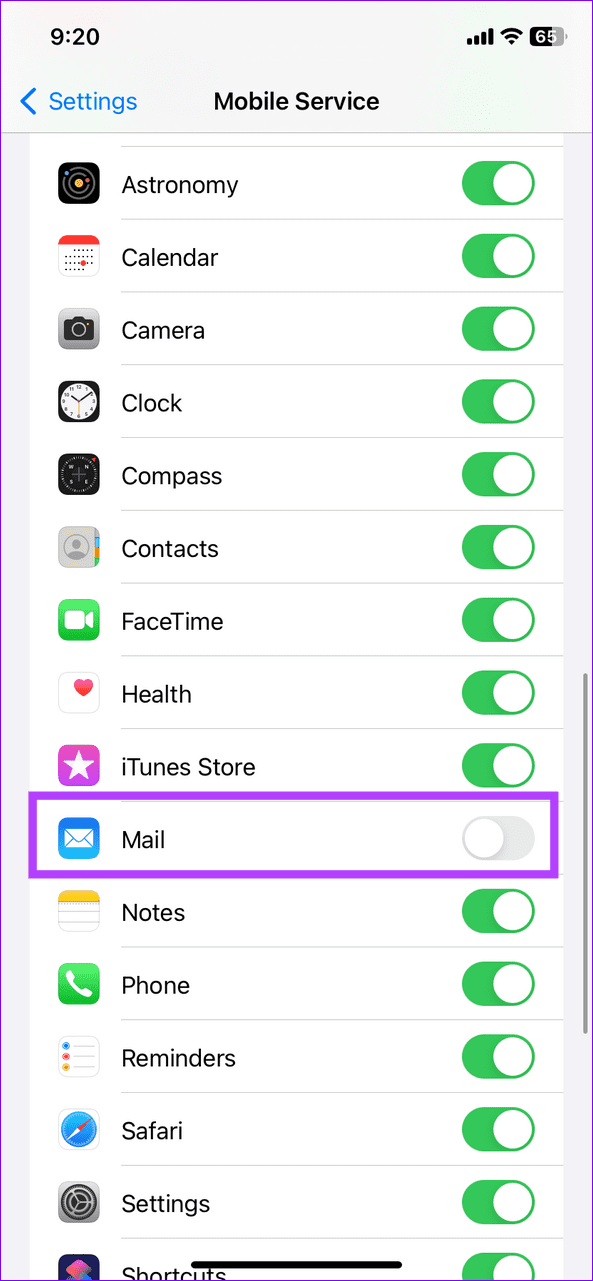
修復 3:刪除您的帳戶,重新啟動並再次新增
如果您的郵件帳號有設定問題,Apple Mail 可能會無限期地卡在下載郵件上。手動刪除您的帳戶並重新新增即可解決問題。
第 1 步:打開設定應用程序,選擇郵件,然後點擊帳戶。
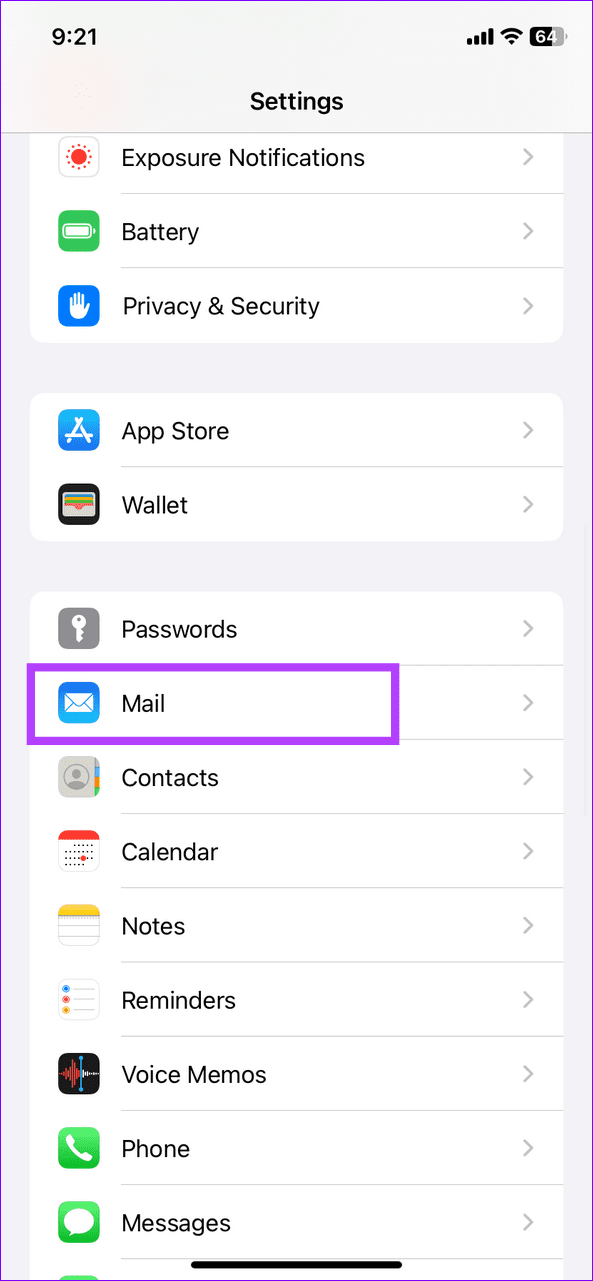
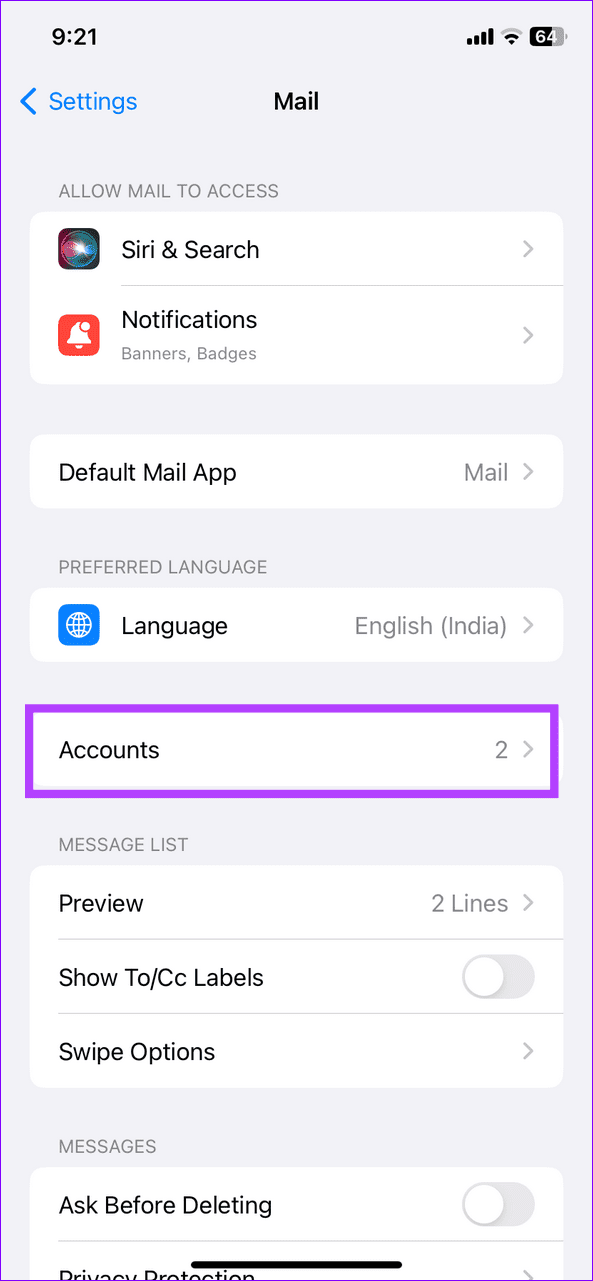
第2步:選擇您的郵件帳號(例如Gmail、Outlook等),然後點選刪除帳號。當提示確認時,選擇刪除帳戶。
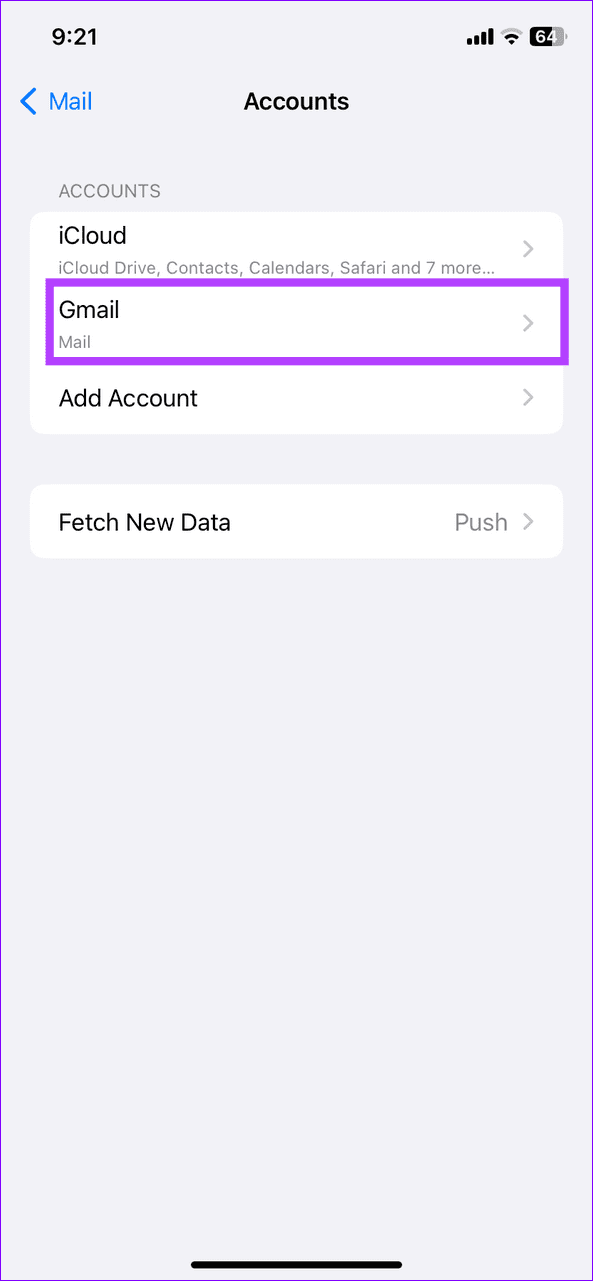
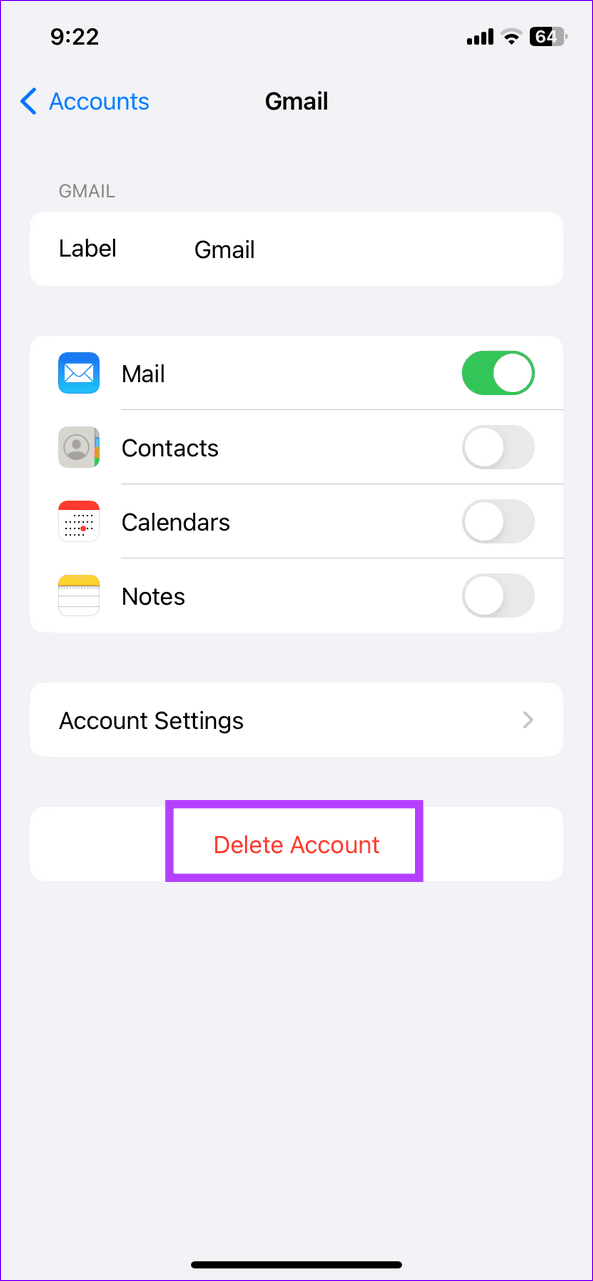
第3 步:重新啟動iPhone 並前往設定 > 郵件 > 帳號 > 新增帳號 .
第 4 步:選擇您想要的郵件服務,然後按照螢幕上的指示登入並與郵件應用程式同步。
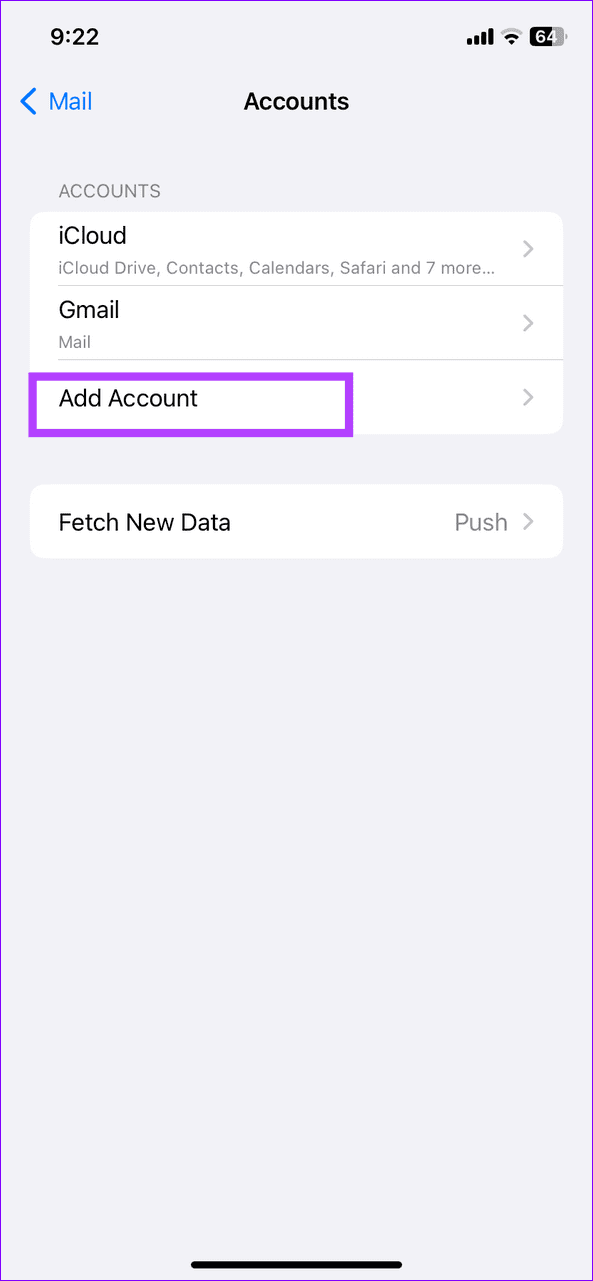
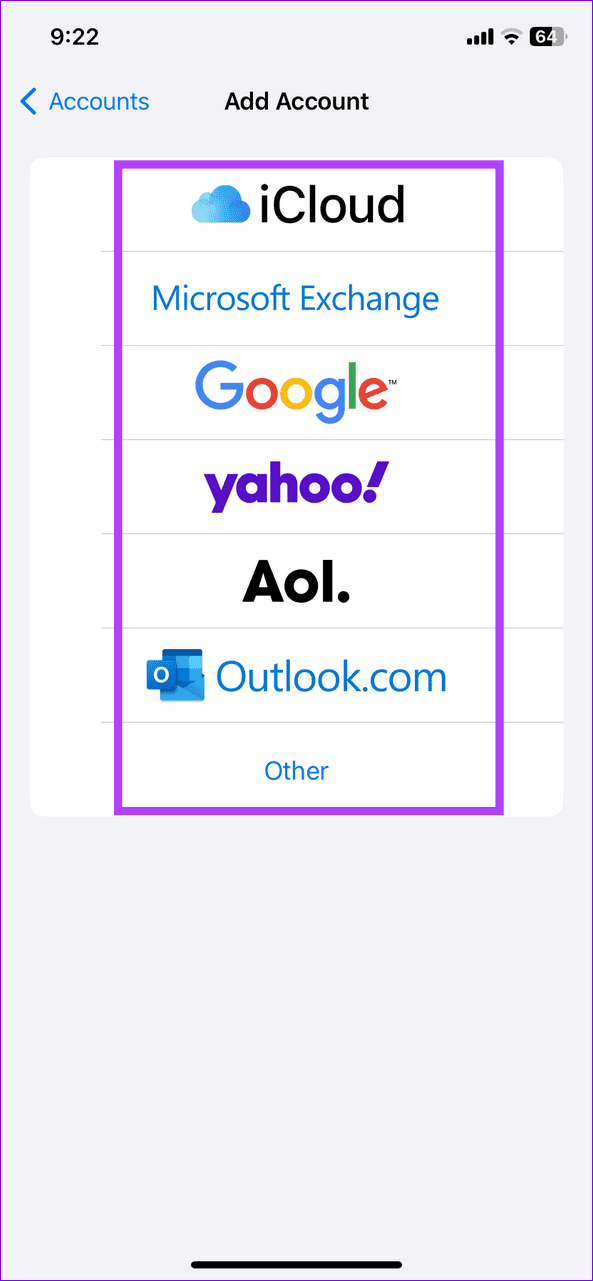
修復 4:停用郵件隱私保護
Apple Mail 的隱私保護會隱藏您的 IP 位址,以防止寄件者追蹤您的活動或位置。但是,該功能有時會導致郵件應用程式在下載郵件時卡住。手動禁用它來解決問題。
第1步:開啟iPhone設定,選擇郵件,然後點選隱私權保護。
第 2 步:關閉保護郵件活動以將其停用。
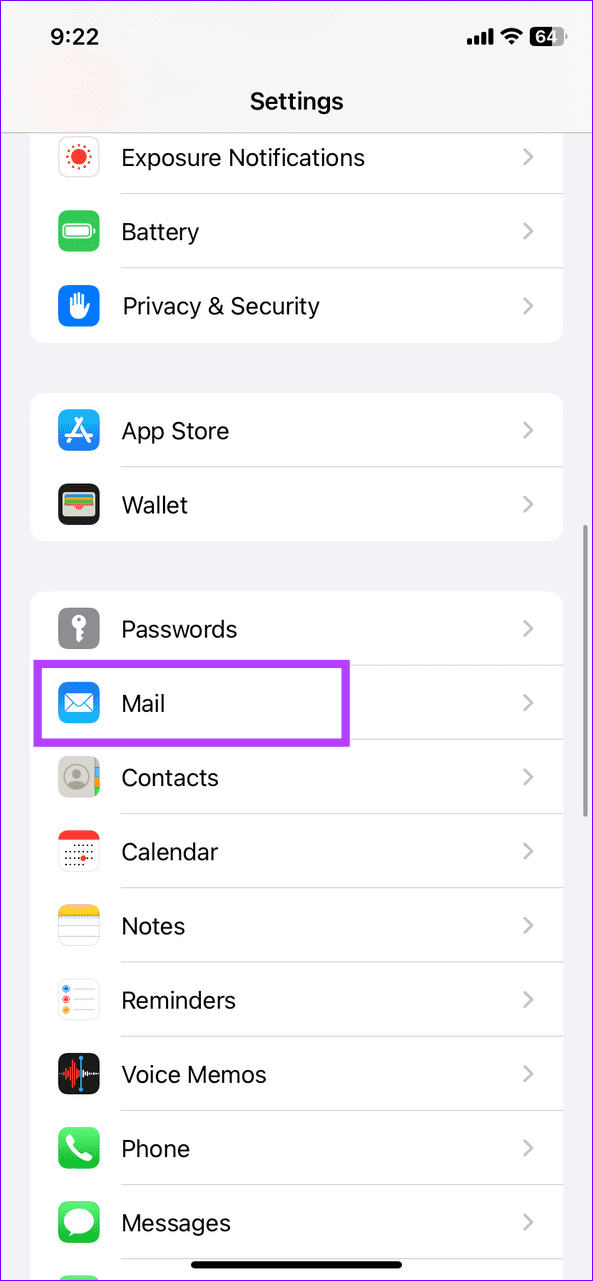
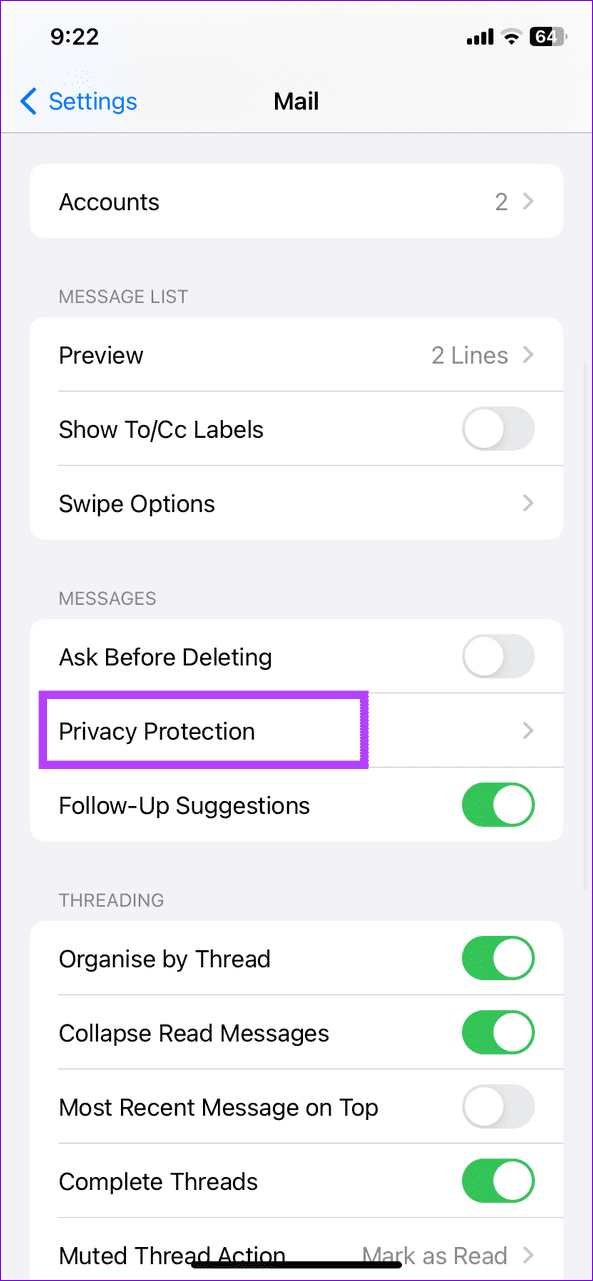
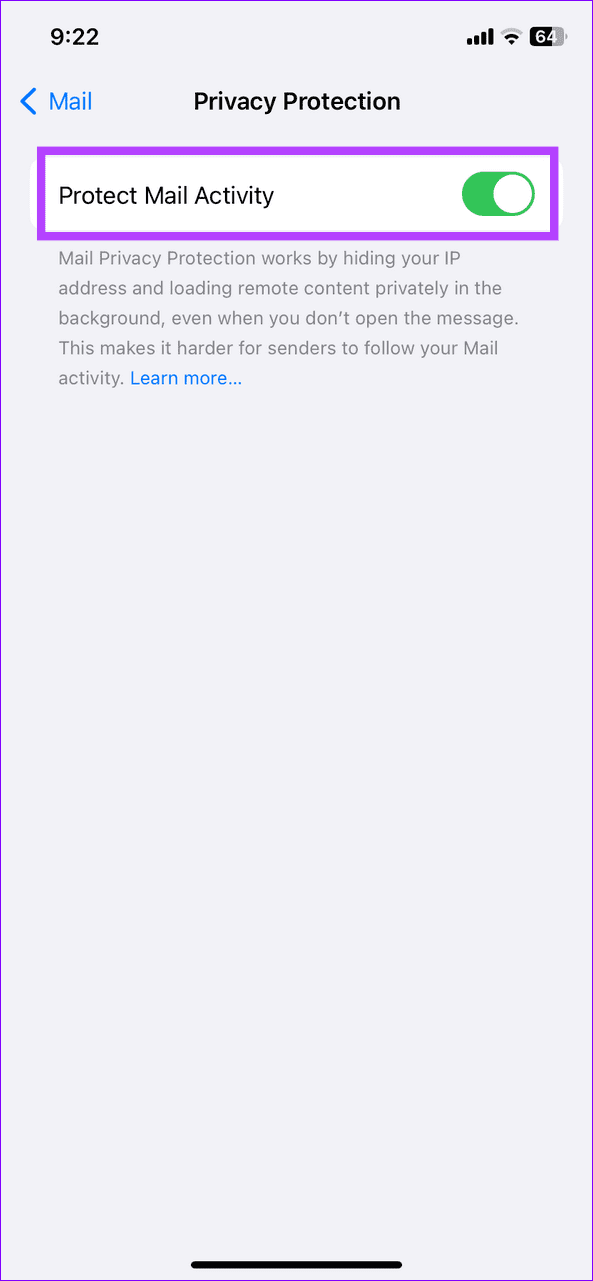
修復5:重置網路設定
最後,重置 iPhone 上的所有網路設置,以消除在 Apple Mail 上下載郵件時導致問題的錯誤網路配置。
第 1 步:打開設定應用程序,選擇常規,然後點擊傳輸或重置 iPhone]。
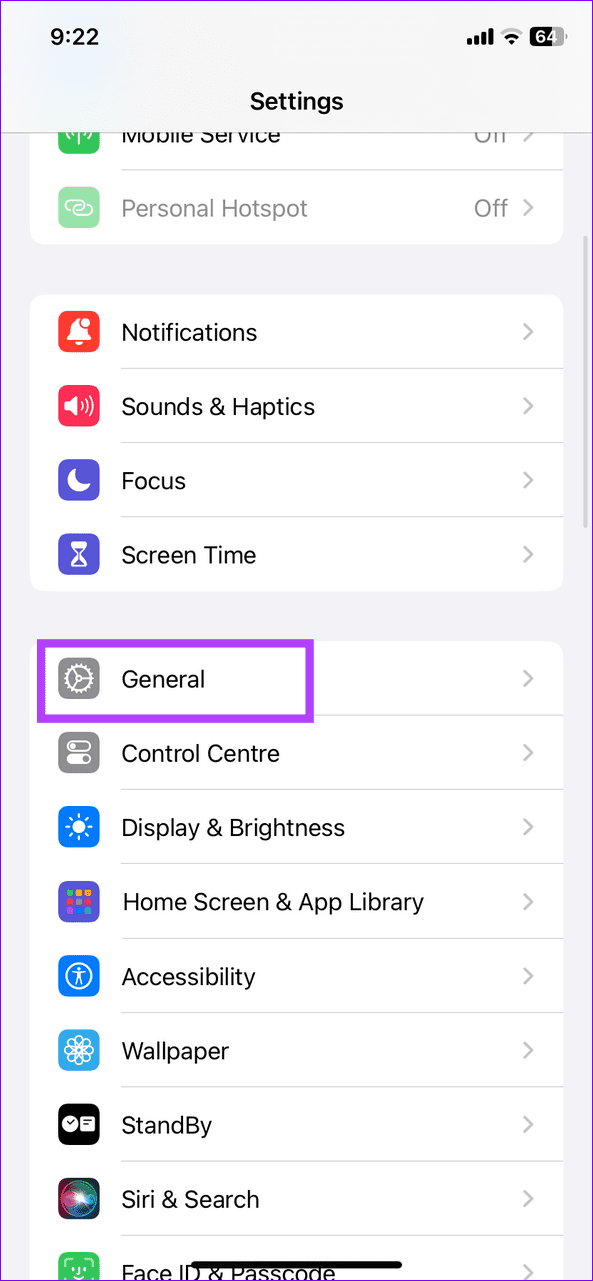
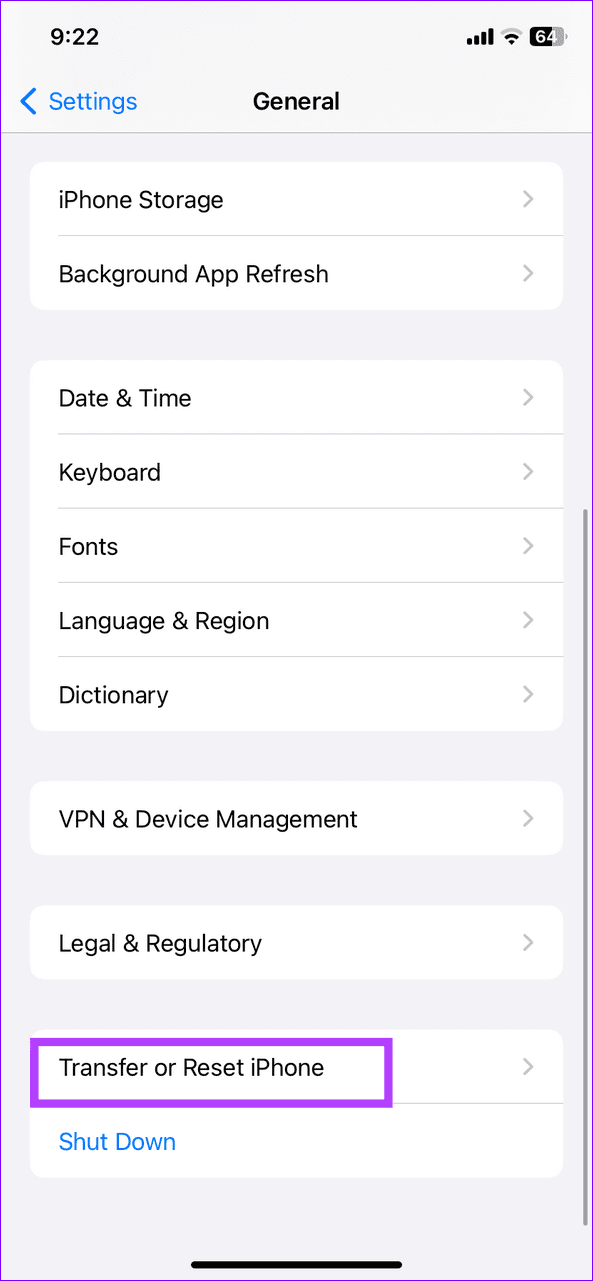
第 2 步:點選重置並選擇重置網路設定。出現提示時,輸入您的裝置密碼確認。
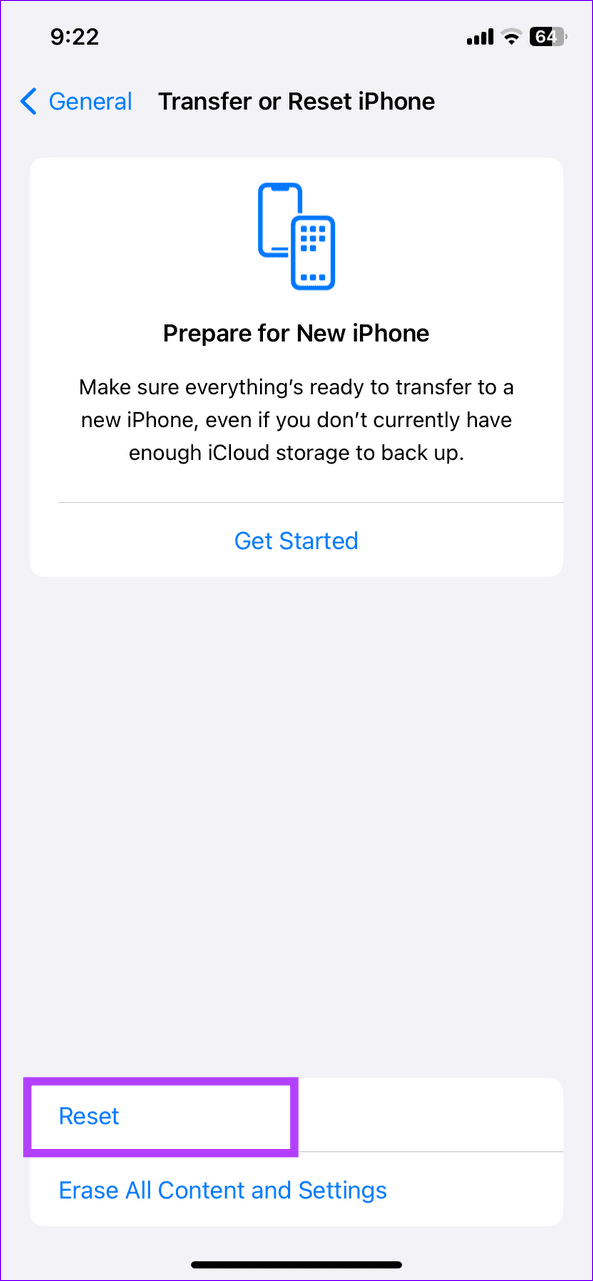
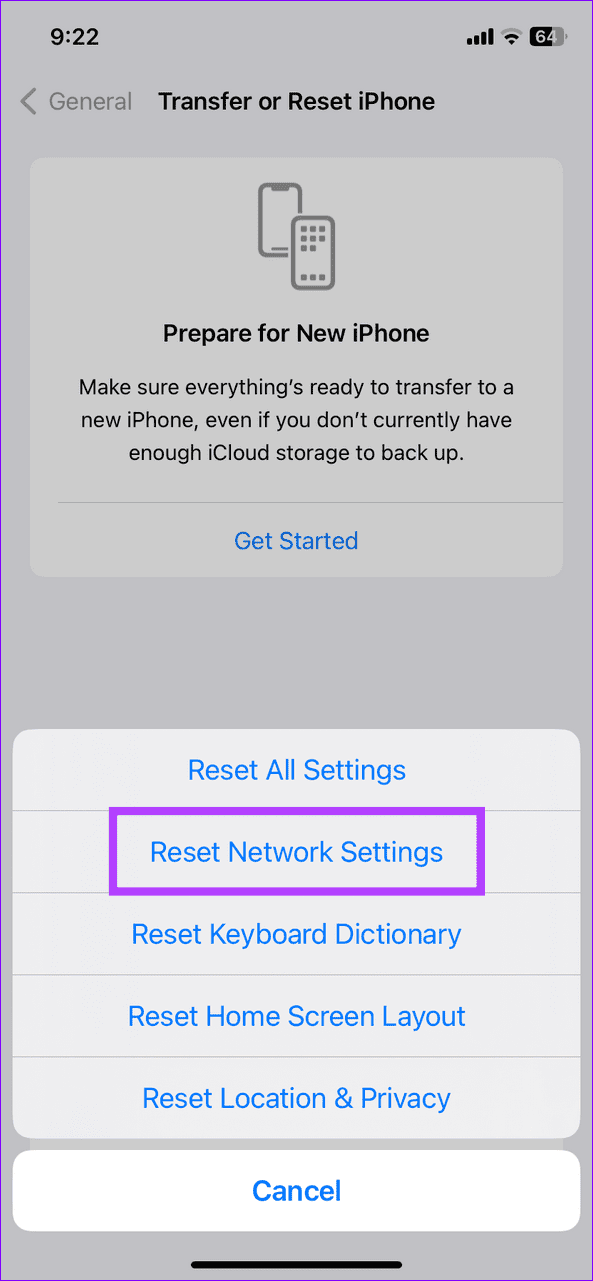
-
 如何清除 Android 手機上的 RAM虽然某些 Android 用户可以扩展设备的存储空间,但板载 RAM 通常是相同的。在这种情况下,如果您在执行最简单的任务(例如发送消息)时看到明显的延迟或设备一直冻结,请考虑清除 Android 手机上的 RAM。 第 2 步: 点击软件信息。然后,连续快速点击版本号五到七次。 输入您...軟體教學 發佈於2024-11-08
如何清除 Android 手機上的 RAM虽然某些 Android 用户可以扩展设备的存储空间,但板载 RAM 通常是相同的。在这种情况下,如果您在执行最简单的任务(例如发送消息)时看到明显的延迟或设备一直冻结,请考虑清除 Android 手机上的 RAM。 第 2 步: 点击软件信息。然后,连续快速点击版本号五到七次。 输入您...軟體教學 發佈於2024-11-08 -
 聯想 Legion 7i 16 Gen 9 評測:這款筆記型電腦的效能超越其重量級別Lenovo has quite a few gaming laptops available in its Legion lineup and deciding on which one to buy might be daunting. The Lenovo Legion 7i 16 Gen ...軟體教學 發佈於2024-11-08
聯想 Legion 7i 16 Gen 9 評測:這款筆記型電腦的效能超越其重量級別Lenovo has quite a few gaming laptops available in its Legion lineup and deciding on which one to buy might be daunting. The Lenovo Legion 7i 16 Gen ...軟體教學 發佈於2024-11-08 -
 Windows 11/10 中的 YourPhone.exe(電話連結)是什麼?你應該禁用它嗎?Microsoft Phone Link(以前稱為 Your Phone)是一款 Windows 應用程序,可將 Android 手機或 iPhone 連接到電腦。當應用程式在背景執行時,您可能會注意到 yourphone.exe 進程出現在工作管理員中。 Phone Link 是合法的實用程序...軟體教學 發佈於2024-11-08
Windows 11/10 中的 YourPhone.exe(電話連結)是什麼?你應該禁用它嗎?Microsoft Phone Link(以前稱為 Your Phone)是一款 Windows 應用程序,可將 Android 手機或 iPhone 連接到電腦。當應用程式在背景執行時,您可能會注意到 yourphone.exe 進程出現在工作管理員中。 Phone Link 是合法的實用程序...軟體教學 發佈於2024-11-08 -
 如何在同一台電腦和筆記型電腦上雙重啟動 Windows 10 和 Windows 11有沒有辦法在電腦上使用Windows 11而不放棄Windows 10?當然,對於在同一台電腦上擁有兩個作業系統的您來說,在單獨的硬碟上雙啟動 Windows 10 和 Windows 11 可能是一個不錯的選擇。此外,您也可以選擇在 USB 或 VM 軟體上安裝 Windows 11,這樣您就可以...軟體教學 發佈於2024-11-08
如何在同一台電腦和筆記型電腦上雙重啟動 Windows 10 和 Windows 11有沒有辦法在電腦上使用Windows 11而不放棄Windows 10?當然,對於在同一台電腦上擁有兩個作業系統的您來說,在單獨的硬碟上雙啟動 Windows 10 和 Windows 11 可能是一個不錯的選擇。此外,您也可以選擇在 USB 或 VM 軟體上安裝 Windows 11,這樣您就可以...軟體教學 發佈於2024-11-08 -
 我使用這套隱藏的工具在 Windows 11 中提高工作效率Microsoft 提供了多种应用程序和实用程序来提高 Windows 11 上的工作效率,包括任务管理器、Run、Edge 和 Office 应用程序。然而,您可能会错过一个重要的东西:PowerToys。在这里,我将分享如何使用它来提高工作效率。 PowerToys是什么? PowerToys...軟體教學 發佈於2024-11-08
我使用這套隱藏的工具在 Windows 11 中提高工作效率Microsoft 提供了多种应用程序和实用程序来提高 Windows 11 上的工作效率,包括任务管理器、Run、Edge 和 Office 应用程序。然而,您可能会错过一个重要的东西:PowerToys。在这里,我将分享如何使用它来提高工作效率。 PowerToys是什么? PowerToys...軟體教學 發佈於2024-11-08 -
 在 iPhone 的勿擾模式中接收簡訊和通話?以下有 8 個潛在的修復方法但是,如果您仍然在“请勿打扰”功能中收到短信和电话,那么它几乎违背了该功能的目的。那么,让我们看看当“请勿打扰”功能在 iPhone 上不起作用时可以采取的步骤。 1. 检查您是否启用了正确的对焦模式 尽管 Apple 最初推出了“请勿打扰”功能,但该功能后来已扩展到“对焦”模式。焦点包括请...軟體教學 發佈於2024-11-08
在 iPhone 的勿擾模式中接收簡訊和通話?以下有 8 個潛在的修復方法但是,如果您仍然在“请勿打扰”功能中收到短信和电话,那么它几乎违背了该功能的目的。那么,让我们看看当“请勿打扰”功能在 iPhone 上不起作用时可以采取的步骤。 1. 检查您是否启用了正确的对焦模式 尽管 Apple 最初推出了“请勿打扰”功能,但该功能后来已扩展到“对焦”模式。焦点包括请...軟體教學 發佈於2024-11-08 -
 在 iPhone 上播放本地 MP3 檔案的 3 種方法方法 1:使用文件應用程式 iPhone 上的本機檔案應用程式提供了一種播放本地 MP3 檔案的簡單方法。但是,您一次只能播放一首歌曲。 第 1 步:打開文件應用程序,選擇右下角的瀏覽,然後點擊“在我的 iPhone 上”。 第二步:選擇您想要的本地MP3文件,然後點擊播放按...軟體教學 發佈於2024-11-08
在 iPhone 上播放本地 MP3 檔案的 3 種方法方法 1:使用文件應用程式 iPhone 上的本機檔案應用程式提供了一種播放本地 MP3 檔案的簡單方法。但是,您一次只能播放一首歌曲。 第 1 步:打開文件應用程序,選擇右下角的瀏覽,然後點擊“在我的 iPhone 上”。 第二步:選擇您想要的本地MP3文件,然後點擊播放按...軟體教學 發佈於2024-11-08 -
 如何在 Windows 11 上啟用或停用滑鼠點擊聲音在 Windows 11 上啟用滑鼠點擊聲音 如果您厭倦了預設的滑鼠或觸控板點擊聲音,設定自訂聲音將增強您的導航體驗。打開控制面板應用程式進行配置。 第 1 步:使用 Windows R 捷徑開啟「執行」對話框,鍵入 control,然後按 Enter。 第2步:將查看方式切換到類別,...軟體教學 發佈於2024-11-08
如何在 Windows 11 上啟用或停用滑鼠點擊聲音在 Windows 11 上啟用滑鼠點擊聲音 如果您厭倦了預設的滑鼠或觸控板點擊聲音,設定自訂聲音將增強您的導航體驗。打開控制面板應用程式進行配置。 第 1 步:使用 Windows R 捷徑開啟「執行」對話框,鍵入 control,然後按 Enter。 第2步:將查看方式切換到類別,...軟體教學 發佈於2024-11-08 -
 Google推出 Android 15 Beta 2,提供新功能 - 支援的裝置等Android 15 Beta 2:主要功能 Google已經為開發者推出了 Android 15 Beta 的第二次更新,稱為 Android 15 Beta 2。此更新包含新功能,目前正在向開發者提供,但僅限於有限的設備。以下是您可以在此更新中找到的主要功能: 1.私人空間 我們不希望其他人窺...軟體教學 發佈於2024-11-08
Google推出 Android 15 Beta 2,提供新功能 - 支援的裝置等Android 15 Beta 2:主要功能 Google已經為開發者推出了 Android 15 Beta 的第二次更新,稱為 Android 15 Beta 2。此更新包含新功能,目前正在向開發者提供,但僅限於有限的設備。以下是您可以在此更新中找到的主要功能: 1.私人空間 我們不希望其他人窺...軟體教學 發佈於2024-11-08 -
 修復 Windows 上 Java 虛擬機器啟動器錯誤的 7 種方法Java虚拟机(JVM)是一个确保Java应用程序可以在任何机器上运行的程序。然而,有时 JVM 可能会出现问题,让开发人员感到沮丧并让用户感到不安。如果您在使用 JVM 时遇到问题,请不要担心。本指南将展示修复 Java 虚拟机启动器错误的简单步骤。 Java虚拟机使用Java字节码...軟體教學 發佈於2024-11-08
修復 Windows 上 Java 虛擬機器啟動器錯誤的 7 種方法Java虚拟机(JVM)是一个确保Java应用程序可以在任何机器上运行的程序。然而,有时 JVM 可能会出现问题,让开发人员感到沮丧并让用户感到不安。如果您在使用 JVM 时遇到问题,请不要担心。本指南将展示修复 Java 虚拟机启动器错误的简单步骤。 Java虚拟机使用Java字节码...軟體教學 發佈於2024-11-08 -
 在 Windows 10 上修復 Roblox 錯誤代碼 272 的行之有效的方法如果你是遊戲愛好者,你一定對Roblox很熟悉。它是一個流行的線上遊戲平台。雖然它始終是官方維護的,但有時您在使用它時可能會遇到諸如 Roblox 錯誤代碼 272 之類的錯誤。 MiniTool 提供的這篇文章將教您如何解決這個問題。 Roblox 錯誤代碼 272 的原因Roblox 中的錯誤代...軟體教學 發佈於2024-11-08
在 Windows 10 上修復 Roblox 錯誤代碼 272 的行之有效的方法如果你是遊戲愛好者,你一定對Roblox很熟悉。它是一個流行的線上遊戲平台。雖然它始終是官方維護的,但有時您在使用它時可能會遇到諸如 Roblox 錯誤代碼 272 之類的錯誤。 MiniTool 提供的這篇文章將教您如何解決這個問題。 Roblox 錯誤代碼 272 的原因Roblox 中的錯誤代...軟體教學 發佈於2024-11-08 -
 為什麼我的螢幕在 Windows 上放大以及如何修復為什麼你的 Windows 畫面突然放大 畫面在 Windows 10 或 11 上顯示為放大的一個常見原因是,如果您在按住 Ctrl 鍵的同時不小心滾動了滑鼠滾輪。如果您無意中觸發了 Windows 放大鏡工具,也可能會出現類似的問題。 將 Windows 顯示設為不正確的解析度或比例也可能導致...軟體教學 發佈於2024-11-08
為什麼我的螢幕在 Windows 上放大以及如何修復為什麼你的 Windows 畫面突然放大 畫面在 Windows 10 或 11 上顯示為放大的一個常見原因是,如果您在按住 Ctrl 鍵的同時不小心滾動了滑鼠滾輪。如果您無意中觸發了 Windows 放大鏡工具,也可能會出現類似的問題。 將 Windows 顯示設為不正確的解析度或比例也可能導致...軟體教學 發佈於2024-11-08 -
 谷歌地圖添加站缺失:如何修復如果「新增停靠點」選項仍然不可用,請切換模式(例如駕駛或騎乘)以檢查該選項是否出現。如果這不能解決問題,請繼續下一個解決方案。 2.清除快取和資料 清除快取和資料可以解決應用程式特定的問題。 開啟設備的設定。 前往應用程式或應用程式管理器,然後選擇 Google 地圖。 點選儲存。 清除...軟體教學 發佈於2024-11-08
谷歌地圖添加站缺失:如何修復如果「新增停靠點」選項仍然不可用,請切換模式(例如駕駛或騎乘)以檢查該選項是否出現。如果這不能解決問題,請繼續下一個解決方案。 2.清除快取和資料 清除快取和資料可以解決應用程式特定的問題。 開啟設備的設定。 前往應用程式或應用程式管理器,然後選擇 Google 地圖。 點選儲存。 清除...軟體教學 發佈於2024-11-08 -
 有些 Lightning 耳機和轉接器需要藍牙,原因如下如果您出國旅行並為您的iPhone 購買了一副便宜的有線Lightning 耳機,您可能會遇到一種奇怪的情況,您需要打開藍牙才能讓這些耳機工作。什麼給?答案既符合邏輯又出乎意料。 這一切都始於一位名叫Josh Whiton 的工程師,他實際上從事藍牙工作,在度假時遇到了這些奇怪的耳機,這些耳機與...軟體教學 發佈於2024-11-08
有些 Lightning 耳機和轉接器需要藍牙,原因如下如果您出國旅行並為您的iPhone 購買了一副便宜的有線Lightning 耳機,您可能會遇到一種奇怪的情況,您需要打開藍牙才能讓這些耳機工作。什麼給?答案既符合邏輯又出乎意料。 這一切都始於一位名叫Josh Whiton 的工程師,他實際上從事藍牙工作,在度假時遇到了這些奇怪的耳機,這些耳機與...軟體教學 發佈於2024-11-08 -
 修復三星 Galaxy Watch 不記錄睡眠的 7 種方法三星 Galaxy Watch 系列功能齊全,具有有用的健康追蹤功能。其中一個附加功能是睡眠跟踪,它顯示不同階段的詳細睡眠細分、睡眠期間的血氧水平、打鼾檢測以及整體睡眠評分。雖然這些功能在紙上聽起來不錯,但如果在現實生活中不起作用,它們就毫無意義。以下是解決 Galaxy Watch 無法追蹤睡眠問...軟體教學 發佈於2024-11-08
修復三星 Galaxy Watch 不記錄睡眠的 7 種方法三星 Galaxy Watch 系列功能齊全,具有有用的健康追蹤功能。其中一個附加功能是睡眠跟踪,它顯示不同階段的詳細睡眠細分、睡眠期間的血氧水平、打鼾檢測以及整體睡眠評分。雖然這些功能在紙上聽起來不錯,但如果在現實生活中不起作用,它們就毫無意義。以下是解決 Galaxy Watch 無法追蹤睡眠問...軟體教學 發佈於2024-11-08
學習中文
- 1 走路用中文怎麼說? 走路中文發音,走路中文學習
- 2 坐飛機用中文怎麼說? 坐飞机中文發音,坐飞机中文學習
- 3 坐火車用中文怎麼說? 坐火车中文發音,坐火车中文學習
- 4 坐車用中文怎麼說? 坐车中文發音,坐车中文學習
- 5 開車用中文怎麼說? 开车中文發音,开车中文學習
- 6 游泳用中文怎麼說? 游泳中文發音,游泳中文學習
- 7 騎自行車用中文怎麼說? 骑自行车中文發音,骑自行车中文學習
- 8 你好用中文怎麼說? 你好中文發音,你好中文學習
- 9 謝謝用中文怎麼說? 谢谢中文發音,谢谢中文學習
- 10 How to say goodbye in Chinese? 再见Chinese pronunciation, 再见Chinese learning

























